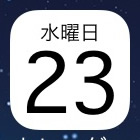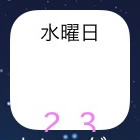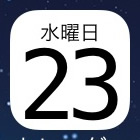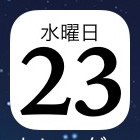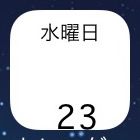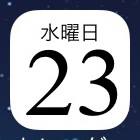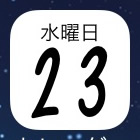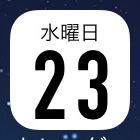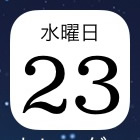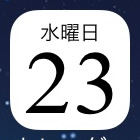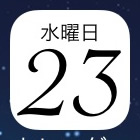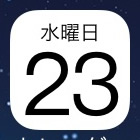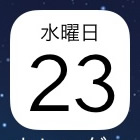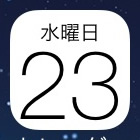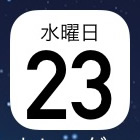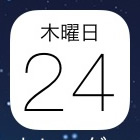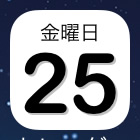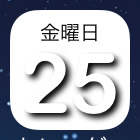- トップ
- iOS7
- その他やってみたこと一覧
- Info.plistでそこそこ遊んでみた
Info.plistでそこそこ遊んでみた

「テーマを作る」では、主に画像を入れ替えることをメインに紹介しました。
iOS6までは、スクリーンショットのように、画像だけでなくフォント変更や色変更、ボカシなどいろいろやっていました。
それがInfo.plistというテキストファイルです。
中身がテキストなので、出先でサンプルファイルをよく作っていました。
文字の位置なども指定できたのですが、iOS7ではいろいろなことができなくなりました。
これは、Winterboardが以前ほど対応していないことが原因なのか分かりませんが、かなりできることが限られてしまっています。
そのため、ここではWinterboardでどこまでできるかという検証をメインに紹介したいと思います。
Info.plistの作り方
「Info.plist」は、Imformation Property Listのことで、結構重要な情報ファイルです。
このファイルを開いてみると、UTF-8のXML形式で書かれており、キーとその値のペアで記述されています。
ここでも基本ファイルの配布をしますので、ファイルをコピーし、キーとその値を変更するやり方でOKです。
初めから作る必要はありません。
ダウンロードファイルは、各サンプル画像の貼り付けておきます。
テーマでこのInfo.plistを使う時は、テーマ名の真下にコピーし、Winterboardで適用するだけです。
これも、ダウンロードしたファイルを確認して頂ければ、ファイル構成を理解して頂けると思います。
あとは、どのように記述すればどのように変化するのかが分かれば良いですよね?
という訳で、ここからはキーとその値によってどうなるかを紹介していきます。
適用したい内容が複数ある場合は、1つのファイル内に複数のキーとその値を記述して下さい。
(値のほとんどはスタイルシートの記述そのものです)
Info.plistのキーとその値
やってみたことを表題とし、その表題に対するキーとその値を紹介します。
そして、視覚的にどうなるかを画像で紹介します。
カレンダー関連
ホーム画面には、カレンダーアプリのアイコン上に、今日の日付と曜日が表示されています。
その表示方法をいろいろ変更してみました。
カレンダーアイコンに表示される数字のフォントを変えてみる
<key>CalendarIconDateStyle</key>
<string>font-family: DiwanMishafi</string>
iOS7から登場したフォントを並べてみました。
"GeezaPro-Light"と"Damascus"は、上手く表示できなかったため、紹介は見合わせます。
見やすさ確保のため、実際にはサイズと位置の変更もしてあります
カレンダーアイコンに表示される数字を使ってシャドウで遊んでみる
<key>CalendarIconDateStyle</key>
<string>text-shadow: 1px 1px 0px silver</string>
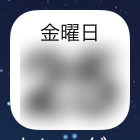
text-shadow:
0px 0px 10px black
ぼかした影のみ
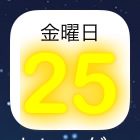
text-shadow:
0px 0px 2px gold
影の重ね合わせ
iOS6のときもそうでしたが、シャドウの左端が切れてしまうのは仕方ないみたいですね。
実際には、色の変更やシャドウの重ね合わせなど、効果を重複させています。
アイコンを透過する
<key>IconAlpha</key>
<string>0.5</string>
あまり薄くしすぎると、ステータスバーが妙に浮いてしまいます・・・
まとめ
ざっくり言うと、「これだけ???」ってな感じでしょうか。
やはり、iOSの内部構造の変更の影響が大きいようですね。
これまでは、フォントの変更などもできたのですが、何だか寂しいですね・・・
他に試したら、随時紹介していきます。
当サイトの更新状況を、アラートで表示するかどうかの設定をします。
保存する